Sådan ændres eller gendanner du standardplaceringen af kamerarullemappen i Windows 10

Denne vejledning viser dig, hvordan du ændrer eller gendanner standardplaceringen af kamerarullemappen i Windows 10.
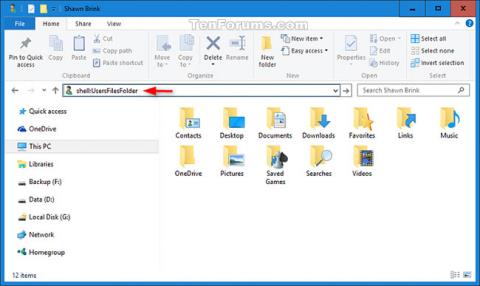
Du kan ændre placeringen af individuelle mapper (såsom Dokumenter og Billeder ) ved at omdirigere dem. For eksempel, hvis du har et stort antal filer i mappen Mine dokumenter , vil du måske gemme filerne på en anden harddisk eller på netværket for at frigøre plads på hovedharddisken.
Når du omdirigerer en mappe til en ny placering, ændrer du, hvor mappen er gemt, samt filerne i mappen. Du kan dog stadig få adgang til mappen på samme måde, som du gjorde, før du omdirigerede mappen.
Denne vejledning viser dig, hvordan du gendanner personlige mapper tilbage til standardplaceringen i C:\Users\(brugernavn) på Windows 10.
Gendan standardplaceringen af individuelle mapper i Egenskaber
Trin 1:
Åbn File Explorer , kopier og indsæt:
shell: UsersFilesFolder... gå til adresselinjen og tryk på Enter.
Bemærk : Hvis du ikke kan se mappen her, så skriv skalkommandoen nedenfor, svarende til mappen, i adresselinjen og tryk på Enterfor at åbne mappen, uanset hvor den er placeret.
| Personlig mappe | skal kommando |
| 3D objekter | skal: 3D-objekter |
| Kontaktpersoner | skal: kontakter |
| Desktop | skal: Desktop |
| Dokumenter | skal: Personligt |
| Downloads | shell: Downloads |
| Favoritter | skal: Favoritter |
| Links | shell: Links |
| musik | shell: Min musik |
| Billeder | shell: Mine billeder |
| Gemte spil | shell: SavedGames |
| Søgninger | shell:Søger |
| Videoer | shell: Mine videoer |
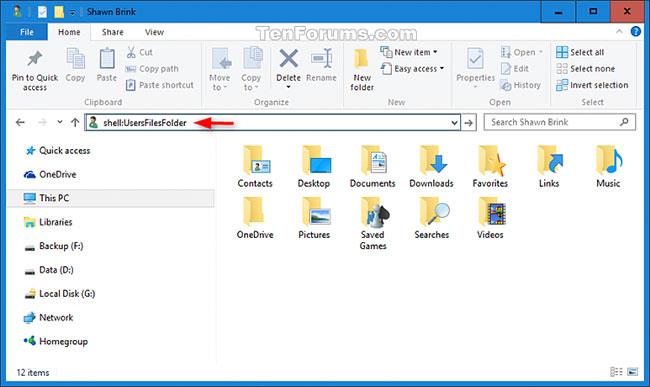
Indtast den skalkommando, der svarer til mappen
Trin 2:
Højreklik eller tryk og hold på den personlige mappe (f.eks. Billeder ), du vil gendanne til standardplaceringen.
Trin 3:
Klik på fanen Placering , og tryk på knappen Gendan standard.
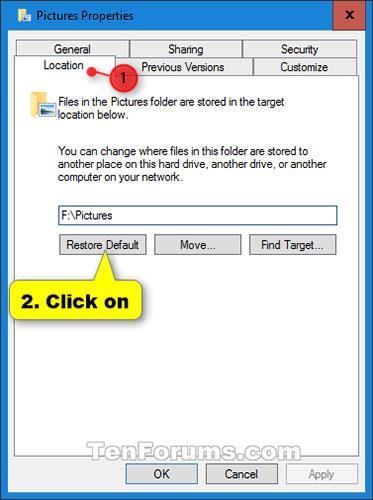
Klik på fanen Placering, og tryk på knappen Gendan standard
Trin 4:
Klik på OK.
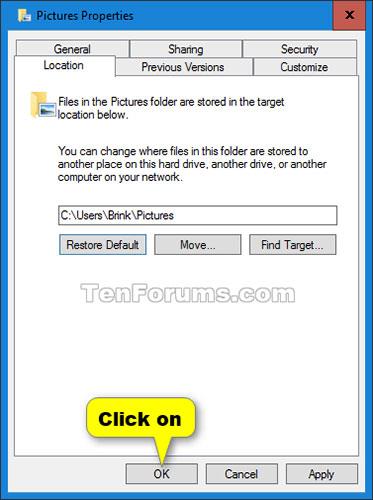
Klik på OK
Trin 5:
Hvis du bliver bedt om at oprette mappen på standardplaceringen, skal du klikke på Ja.

Hvis du bliver bedt om at oprette mappen på standardplaceringen, skal du klikke på Ja
Trin 6:
Når du bliver bedt om at flytte alle filer fra den gamle placering til den nye standardplacering, skal du klikke på Ja.
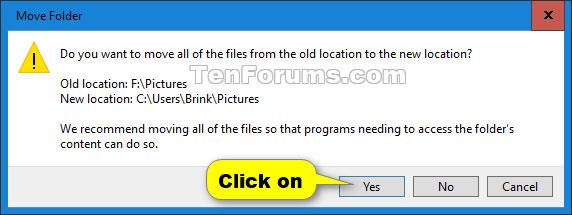
Når du bliver bedt om at flytte alle filer fra den gamle placering til den nye standardplacering, skal du klikke på Ja
Trin 7:
Efter et øjeblik lukkes mappens egenskaber automatisk, når den er flyttet.
Gendan standardplaceringen af personlige mapper ved hjælp af BAT-filer
1. Udfør trin 2 ( 3D-objekter ), trin 3 ( Kontakter ), trin 4 ( Desktop ), trin 5 ( Dokumenter ), trin 6 ( Downloads ), trin 7 ( Favoritter ), trin 8 ( Links ), trin 9 ( Musik ), trin 10 ( Billeder ), trin 11 ( Gemte spil ), trin 12 ( Søgninger ) eller trin 13 ( Videoer ) nedenfor, afhængigt af hvilken individuelle mappe du skal gendanne til standardplaceringen.
2. For at gendanne standardplaceringen af din personlige mappe " 3D Objects " skal du downloade filen Restore_3D-Objects_Default_Location.bat og gå til trin 14 nedenfor.
3. For at gendanne standardplaceringen af den personlige mappe " Kontakter " skal du downloade filen Restore_Contacts_Default_Location.bat og gå til trin 14 nedenfor.
4. For at gendanne standardplaceringen af din personlige mappe " Desktop " skal du downloade filen Restore_Desktop_Default_Location.bat og gå til trin 14 nedenfor.
5. For at gendanne standardplaceringen af din personlige mappe " Dokumenter ", skal du downloade filen Restore_Documents_Default_Location.bat og gå til trin 14 nedenfor.
6. For at gendanne standardplaceringen af den personlige mappe " Downloads " skal du downloade filen
Restore_Downloads_Default_Location.bat og gå til trin 14 nedenfor.
7. For at gendanne standardplaceringen af din personlige mappe " Favorites ", download filen Restore_Favorites_Default_Location.bat og gå til trin 14 nedenfor.
8. For at gendanne standardplaceringen af din personlige mappe " Links " skal du downloade filen Restore_Links_Default_Location.bat og gå til trin 14 nedenfor.
9. For at gendanne standardplaceringen af din personlige mappe " Musik " skal du downloade filen Restore_Music_Default_Location.bat og gå til trin 14 nedenfor.
10. For at gendanne standardplaceringen af den personlige mappe " Billeder " skal du downloade filen
Restore_Pictures_Default_Location.bat og gå til trin 14 nedenfor.
11. For at gendanne standardplaceringen af den personlige mappe " Gemte spil " skal du downloade filen Restore_Saved_Games_Default_Location.bat og gå til trin 14 nedenfor.
12. For at gendanne standardplaceringen af den personlige mappe " Søgninger " skal du downloade filen Restore_Searches_Default_Location.bat og gå til trin 14 nedenfor.
13. For at gendanne standardplaceringen af din personlige mappe " Videoer ", download filen
Restore_Videos_Default_Location.bat og gå til trin 14 nedenfor.
14. Gem .bat-filen på skrivebordet.
15. Fjern blokeringen og kør .bat-filen.
16. Du vil nu se skærmen midlertidigt gå i sort, når en kommandoprompt åbnes og lukkes, hvorefter Stifinder genstartes for at anvende ændringerne i registreringsdatabasen.
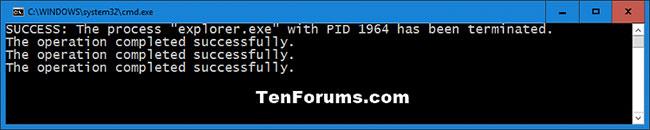
Du vil se skærmen midlertidigt blive sort, når en kommandoprompt åbnes og lukkes
17. Kopier alle filer, du ønsker, fra den aktuelle mappeplacering til den gendannede standardmappeplacering.
18. Hvis du vil, kan du slette den gamle mappe (ikke den gendannede standardmappe).
19. Når du er færdig, kan du slette de downloadede .bat-filer, hvis du ønsker det.
Denne vejledning viser dig, hvordan du ændrer eller gendanner standardplaceringen af kamerarullemappen i Windows 10.
Ved at reducere størrelsen og kapaciteten af billeder bliver det nemmere for dig at dele eller sende dem til nogen. Især på Windows 10 kan du batch-ændre størrelsen på billeder med nogle få enkle trin.
Hvis du ikke behøver at vise nyligt besøgte varer og steder af sikkerheds- eller privatlivsmæssige årsager, kan du nemt slå det fra.
Ét sted til at styre mange operationer direkte på proceslinjen.
På Windows 10 kan du downloade og installere gruppepolitikskabeloner til at administrere Microsoft Edge-indstillinger, og denne vejledning viser dig processen.
Proceslinjen har begrænset plads, og hvis du regelmæssigt arbejder med flere apps, kan du hurtigt løbe tør for plads til at fastgøre flere af dine yndlingsapps.
Statuslinjen i bunden af File Explorer fortæller dig, hvor mange elementer der er inde i og valgt for den aktuelt åbne mappe. De to knapper nedenfor er også tilgængelige i højre side af statuslinjen.
Microsoft har bekræftet, at den næste store opdatering er Windows 10 Fall Creators Update. Sådan opdaterer du operativsystemet tidligt, før virksomheden officielt lancerer det.
Indstillingen Tillad vækningstimere i Strømstyring giver Windows mulighed for automatisk at vække computeren fra dvaletilstand for at udføre planlagte opgaver og andre programmer.
Windows Security sender meddelelser med vigtige oplysninger om din enheds sundhed og sikkerhed. Du kan angive, hvilke notifikationer du ønsker at modtage. I denne artikel vil Quantrimang vise dig, hvordan du slår meddelelser til eller fra fra Windows Security Center i Windows 10.
Du kan også lide, at et klik på proceslinjeikonet fører dig direkte til det sidste vindue, du havde åbent i appen, uden behov for et miniaturebillede.
Hvis du vil ændre den første dag i ugen i Windows 10, så den matcher det land, du bor i, dit arbejdsmiljø eller for bedre at administrere din kalender, kan du ændre det via appen Indstillinger eller Kontrolpanel.
Fra og med din telefon-app version 1.20111.105.0 er der tilføjet en ny indstilling for flere vinduer, som giver dig mulighed for at aktivere eller deaktivere for at advare dig, før du lukker flere vinduer, når du afslutter din telefon-app.
Denne vejledning viser dig, hvordan du aktiverer eller deaktiverer Win32 lange stier-politikken for at have stier længere end 260 tegn for alle brugere i Windows 10.
Tilmeld dig Tips.BlogCafeIT for at lære, hvordan du deaktiverer foreslåede programmer (Foreslåede apps) på Windows 10 i denne artikel!
I dag får batteriet til at tømmes hurtigt ved at bruge mange programmer til bærbare computere. Dette er også en af grundene til, at computerbatterier hurtigt bliver slidt op. Nedenfor er de mest effektive måder at spare batteri på Windows 10, som læsere bør overveje.
Hvis du vil, kan du standardisere kontobilledet for alle brugere på din pc til standardkontobilledet og forhindre brugere i at kunne ændre deres kontobillede senere.
Er du træt af, at Windows 10 irriterer dig med "Få endnu mere ud af Windows"-startskærmen, hver gang du opdaterer? Det kan være nyttigt for nogle mennesker, men også hæmmende for dem, der ikke har brug for det. Sådan slår du denne funktion fra.
Hvis du har en kraftfuld pc eller ikke har mange opstartsprogrammer i Windows 10, så kan du prøve at reducere eller endda deaktivere Startup Delay helt for at hjælpe din pc med at starte hurtigere.
Microsofts nye Chromium-baserede Edge-browser dropper understøttelse af EPUB e-bogsfiler. Du skal bruge en tredjeparts EPUB-læserapp for at se EPUB-filer på Windows 10. Her er nogle gode gratis muligheder at vælge imellem.
Kiosktilstand på Windows 10 er en tilstand til kun at bruge 1 applikation eller kun få adgang til 1 websted med gæstebrugere.
Denne vejledning viser dig, hvordan du ændrer eller gendanner standardplaceringen af kamerarullemappen i Windows 10.
Redigering af værtsfilen kan medføre, at du ikke kan få adgang til internettet, hvis filen ikke er ændret korrekt. Den følgende artikel vil guide dig til at redigere værtsfilen i Windows 10.
Ved at reducere størrelsen og kapaciteten af billeder bliver det nemmere for dig at dele eller sende dem til nogen. Især på Windows 10 kan du batch-ændre størrelsen på billeder med nogle få enkle trin.
Hvis du ikke behøver at vise nyligt besøgte varer og steder af sikkerheds- eller privatlivsmæssige årsager, kan du nemt slå det fra.
Microsoft har netop udgivet Windows 10 Anniversary Update med mange forbedringer og nye funktioner. I denne nye opdatering vil du se en masse ændringer. Fra Windows Ink stylus-understøttelse til Microsoft Edge-browserudvidelsesunderstøttelse er Start Menu og Cortana også blevet væsentligt forbedret.
Ét sted til at styre mange operationer direkte på proceslinjen.
På Windows 10 kan du downloade og installere gruppepolitikskabeloner til at administrere Microsoft Edge-indstillinger, og denne vejledning viser dig processen.
Dark Mode er en mørk baggrundsgrænseflade på Windows 10, der hjælper computeren med at spare batteristrøm og reducere påvirkningen af brugerens øjne.
Proceslinjen har begrænset plads, og hvis du regelmæssigt arbejder med flere apps, kan du hurtigt løbe tør for plads til at fastgøre flere af dine yndlingsapps.






















